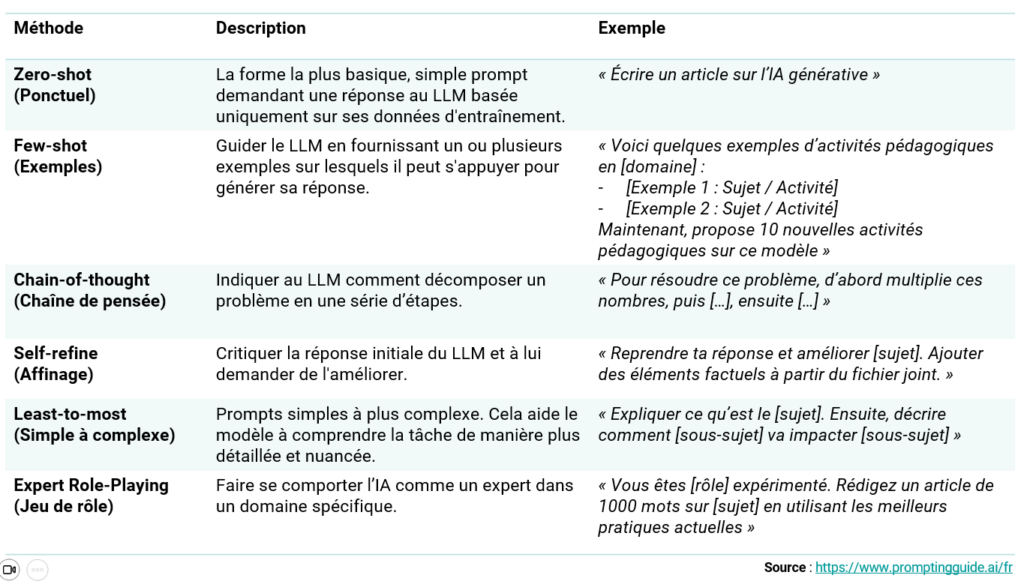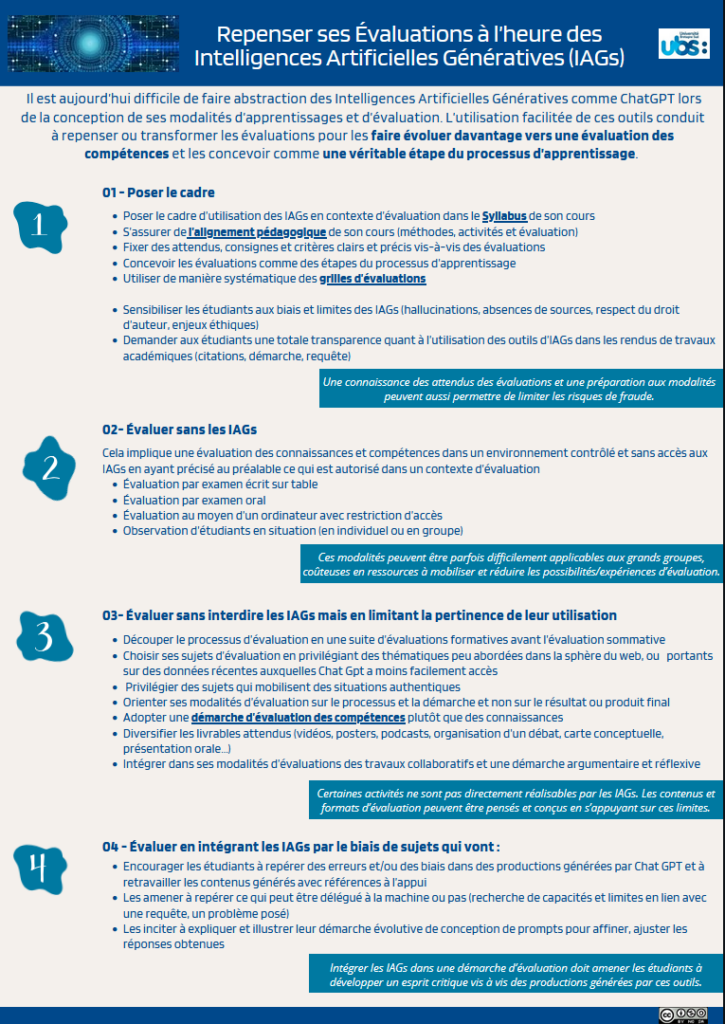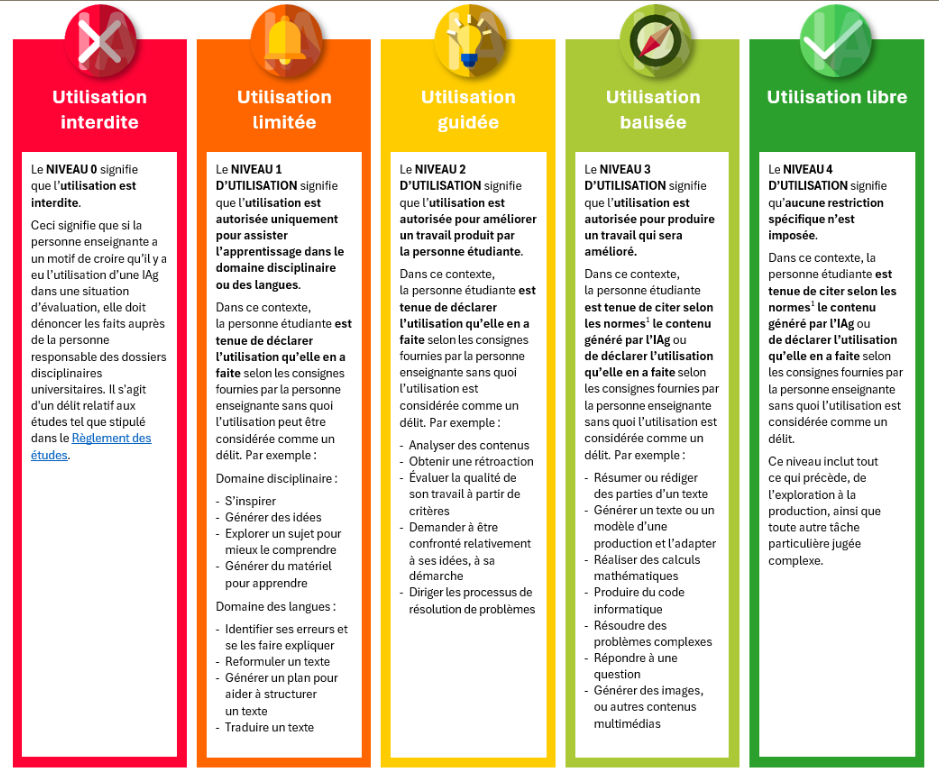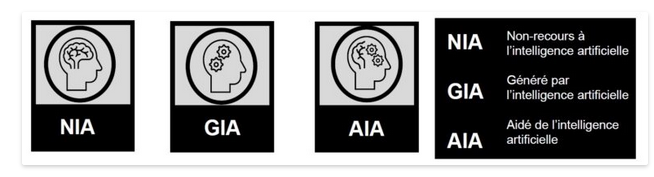Le moteur de recherche (Google, Bing, DuckDuckGo, Qwant …) parcourt et indexe le contenu disponible sur Internet. Lors d’une recherche d’utilisateur, celui-ci utilise des algorithmes pour trouver et présenter les ressources les plus pertinentes en réponse à la requête.
L’IA générative (ChatGPT, Bard, Bing – Copilot, autres modèles) utilise des modèles d’apprentissages profond pour générer de manière autonome de nouveaux contenus. Ces modèles sont entraînés sur de très grandes quantités de données et peuvent créer texte, images, vidéos, musiques, etc. Il est possible de « converser » avec l’IA générative à partir d’instructions appelées « prompts« , celle-ci adaptera son contenu au fur et à mesure des échanges. L’outil « Chatbot Arena » de LMSYS Org permet de comparer les réponses à un prompt sur différents modèles simultanément.
Certaines plateformes combinent les résultats de moteur de recherche et d’agent conversationnel comme Perplexity.